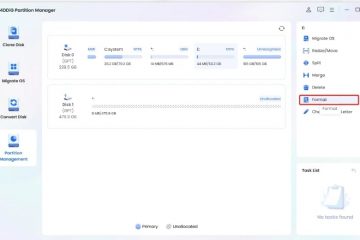本文建議如何管理 Windows 11 中 Phone Link 應用程式上的「在電腦工作列上顯示未讀訊息和通知的徽章」功能。此功能旨在增強隱私,可開啟或關閉並顯示PC 工作列上來自已連結手機的未讀訊息和通知的數量。
本文介紹如何開啟「在PC 工作列上顯示未讀訊息和通知的徽章」或關閉Windows 11上的Phone Link 應用程式。
Phone Link 應用程式是Windows 上的一項功能,可讓您使用Wi-Fi 或藍牙連結手機和電腦,並透過以下方式存取手機的應用程式和數據:您的PC。它可讓您使用PC 的大螢幕和鍵盤進行瀏覽、玩、訂購、聊天等操作,同時將手機放在口袋或辦公桌中。
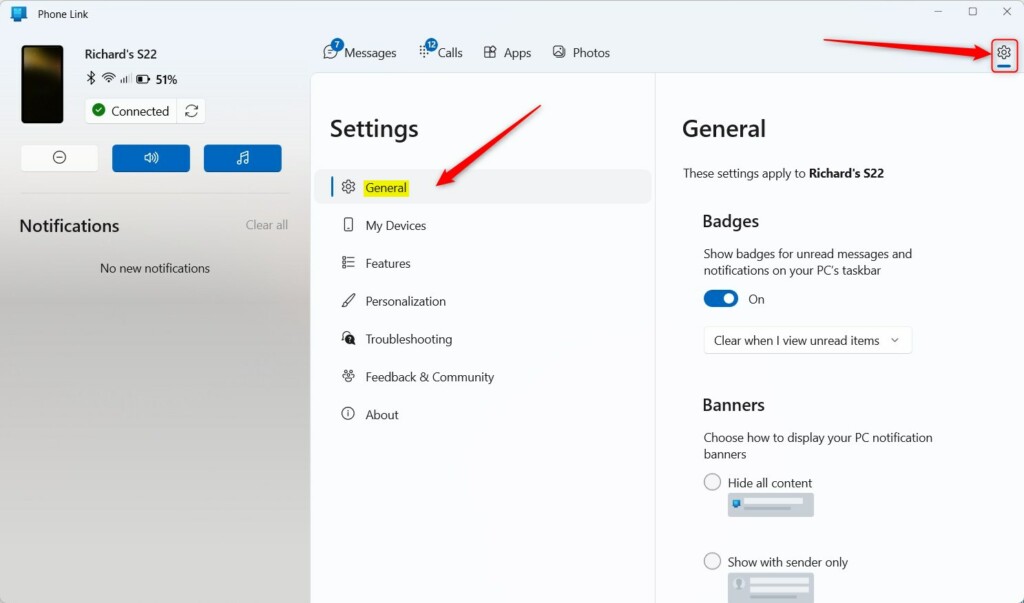
將手機連接至PC 上,您可以選擇如何顯示通知、選擇從PC 或手機收聽音訊、開啟允許手機連結應用程式在沒有Wi-Fi 開啟或關閉的情況下透過行動裝置同步、從Windows 取消手機連結、啟用或停用自動啟動電話連結應用程式、從該應用程式發送和接收簡訊等等。
使用電話連結應用程式,您可以打開「在電腦任務欄上顯示未讀訊息和通知的徽章
出於隱私原因,您可能需要在 Windows 中開啟或關閉「在電腦工作列上顯示未讀訊息和通知的徽章」。如果啟用此功能,工作列將顯示徽章,指示手機上未讀取訊息和通知的數量。但是,如果您希望將此資訊保密,可以使用 Windows 11 上的 Phone Link 應用程式關閉此功能。
開啟或關閉「在電腦工作列上顯示未讀訊息和通知的徽章」在Phone Link 應用程式中
如上所述,使用者可以在Phone Link 應用程式中開啟或關閉“在電腦工作列上顯示未讀訊息和通知的徽章”,以保護自己的隱私。
操作方法如下。
首先,開啟 Phone Link 應用程式。
然後,選擇新增您的手機。如果手機已連接到 Phone Link 應用,請點選右上角的設定按鈕(齒輪),然後選擇選單上的常規。
在右側,向下捲動到徽章部分。然後,在「在電腦工作列上顯示未讀訊息和通知的徽章」下,將開關按鈕切換到「開啟」位置以啟用它。
要停用它,請將開關按鈕切換到“關閉”位置。
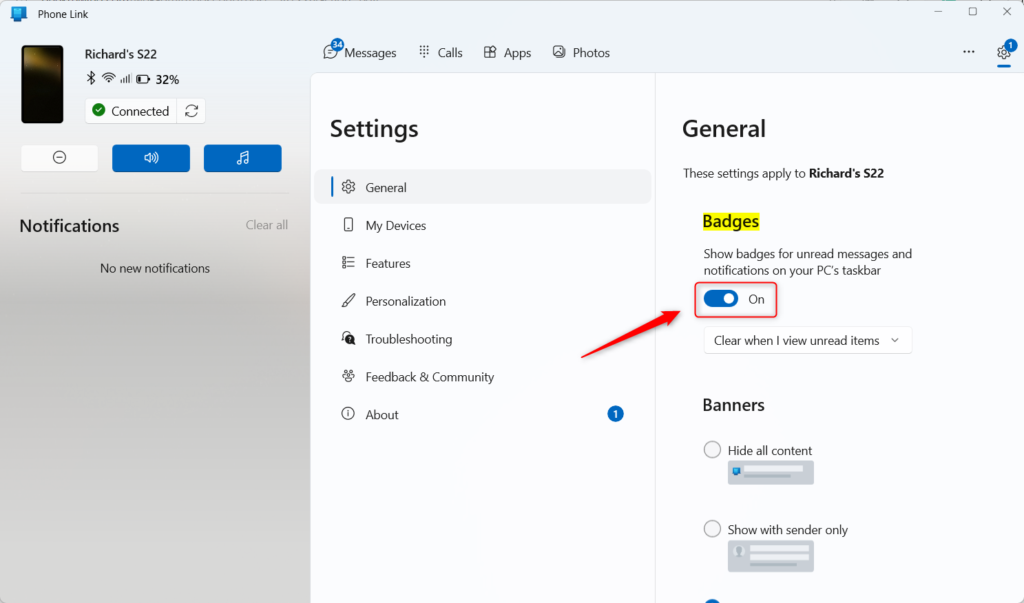
儲存變更並退出。
應該可以了!
結論:
這篇文章向您展示如何開啟或關閉「在電腦工作列上顯示未讀訊息和通知的徽章」。如果您發現錯誤或需要添加內容,請使用下面的評論表。